Dengan diluncurkannya pembaruan iOS 18 Secara keseluruhan, Anda sekarang dapat menginstalnya dan mulai menjelajahi fitur-fitur baru. Jangan lupa untuk membuat cadangan sebelum melakukan upgrade. Faktanya adalah sejak pengumuman pembaruan iOS 18 di konferensi pengembang, kami telah meninjau banyak fiturnya, yang akan Anda temukan di tag iOS 18 melalui ini Tautan. Yang menjadi perhatian kita sekarang, setelah pembaruan, adalah dari mana kita memulainya? Kami masih menunggu fiturnya Kecerdasan buatan “Apple Intelligence” pertama, yang menurut Apple akan mulai diluncurkan pada bulan Oktober. Dan ada banyak hal yang bisa dijelajahi di iOS 18.0. Oleh karena itu, pada awalnya kami telah mengumpulkan untuk Anda 7 fitur dan pengaturan yang layak untuk dimulai segera setelah pembaruan.

Ubah tombol default di layar kunci
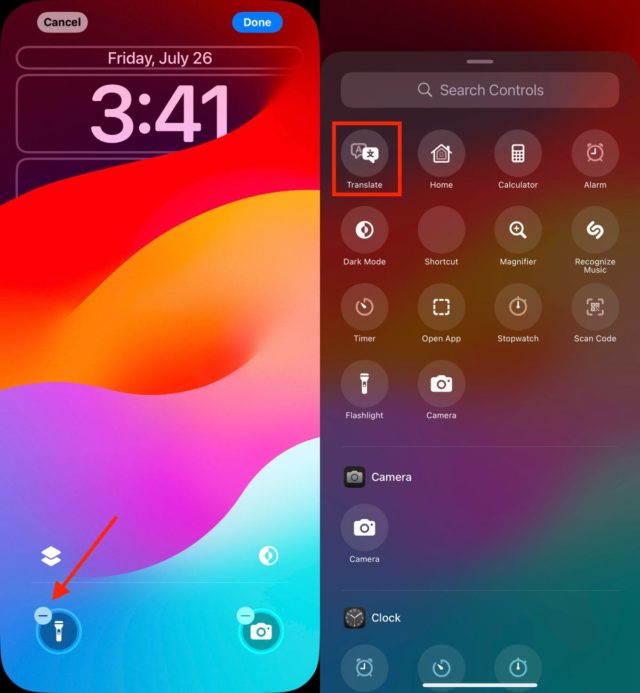
Pada pembaruan iOS 18, Anda akhirnya dapat mengganti tombol kamera dan senter di sudut bawah layar kunci dengan tombol lain atau menghapusnya sepenuhnya. Anda dapat menambahkan tombol untuk mengaktifkan Mode Gelap, tombol untuk menyetel alarm atau timer, mengaktifkan Mode Pesawat, membuka kunci dompet, mengirim uang melalui Tap to Cash, dan banyak lagi.
Untuk mengubah tombol-tombol ini:
◉ Di layar kunci iPhone, sentuh dan tahan di mana saja pada layar hingga Anda melihat tombol Personalisasi.
◉ Klik Personalisasi lalu pilih Layar Kunci.
◉ Hapus tombol dengan mengklik tanda (–) pada ikon.
◉ Untuk mengganti tombol dengan fungsi lain, klik spasinya dan Anda akan melihat tanda plus (+) lalu pilih fungsi yang Anda inginkan di layar berikutnya.
◉ Ulangi langkah ini untuk tombol lainnya jika Anda ingin mengubahnya.
◉ Klik Selesai setelah selesai.
Menyiapkan beberapa tugas baru tersedia di tombol Tindakan
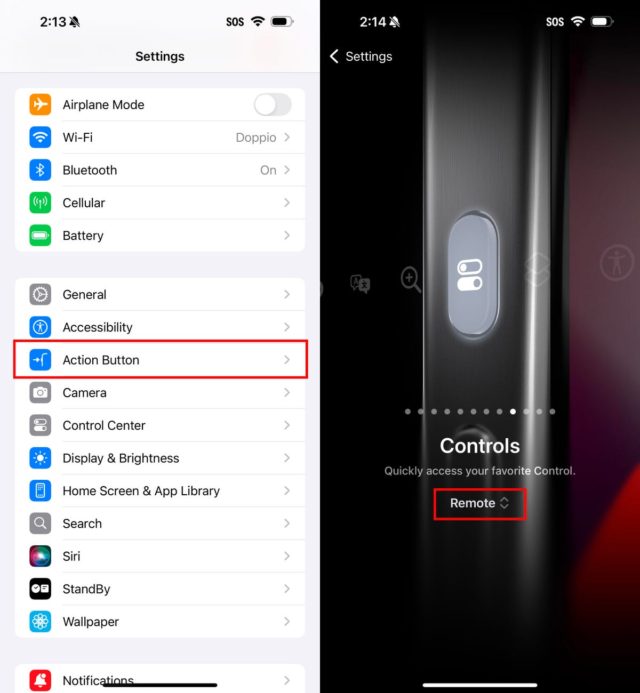
Pada pembaruan iOS 18, tombol tindakan mendapat kemampuan baru. Anda dapat melewati Pusat Kontrol dan memilih kontrol pilihan Anda, seperti membuka antarmuka remote TV atau yang lainnya.
Untuk memilih tindakan berbeda pada tombol Tindakan:
◉ Buka tombol Pengaturan > Tindakan.
◉ Gesek ke samping untuk memilih dan mengaktifkan salah satu tindakan yang tersedia.
◉ Untuk opsi Kontrol, Pintasan, dan Aksesibilitas, klik tombol radio untuk memilih tindakan spesifik yang akan dijalankan.
Untuk lebih jelasnya, Anda dapat melihat artikel ini -Tautan.
Berikan layar beranda Anda tampilan yang benar-benar baru
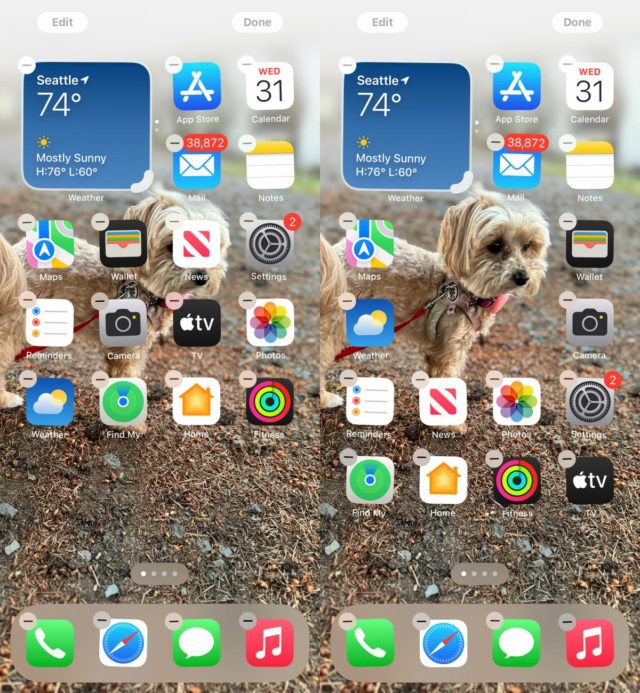
Tidak ada yang menyangka kebebasan menempatkan ikon akan menjadi fitur di iPhone, namun inilah yang sebenarnya terjadi. Selama bertahun-tahun, iOS memberlakukan perintah ketat, menambahkan aplikasi dari atas ke bawah dan kiri ke kanan. Anda dapat mengubah urutan ikon atau memindahkannya antar layar.
Sekarang, dengan pembaruan iOS 18, semuanya berubah. Sekarang Anda dapat menempatkan aplikasi hampir di mana pun Anda mau. Foto orang yang Anda sayangi atau hewan peliharaan tidak akan tertutup oleh ikon aplikasi. Memang benar bahwa sistem ini masih didasarkan pada tata letak grid yang tidak terlihat. Ini berarti Anda tidak dapat menempatkannya di mana pun secara acak, melainkan ada titik tertentu di mana Anda harus menempatkan ikon.
Selain itu, Mode Gelap diterapkan ke setiap layar beranda iPhone, dengan opsi untuk mewarnai ikon dan mengontrol kecerahan gambar latar belakang. Berikut cara menyesuaikan tampilan ponsel Anda:
Urutan aplikasi: Sentuh dan tahan layar hingga aplikasi bergoyang, lalu seret ikon ke mana pun Anda inginkan.
Ubah ikon menjadi widget pintar: Beberapa aplikasi, seperti Peta, dapat diperluas untuk menampilkan informasi yang lebih berguna. Coba sentuh dan tahan ikon aplikasi dan temukan opsi perluasan baru.
![]()
Mode Gelap Universal: Sekarang Anda dapat menerapkan mode gelap ke semuanya: ikon, wallpaper, dan bahkan folder. Untuk mengaturnya, sentuh dan tahan pada layar beranda untuk masuk ke mode getar. Kemudian klik tombol Edit di sudut atas dan pilih Kustomisasi dari menu. Di bagian bawah layar, pilih mode untuk ikon dan wallpaper Anda, otomatis, gelap, atau terang.
![]()
Ikon berwarna-warni: Anda sekarang dapat mewarnai semua ikon aplikasi sehingga memiliki warna yang sama. Dalam opsi penyesuaian di bagian bawah layar, pilih “Berwarna” sebagai gaya ikon. Anda kemudian dapat menyesuaikan rona (slider dengan spektrum warna) dan kecerahan (slider dari gelap ke terang) untuk memilih corak warna yang Anda sukai.
Ikon besar: jika saya Anda tidak ingin label di bawah setiap ikon aplikasiAnda dapat menghapusnya dan memperbesar ukuran ikon dengan satu pengaturan. Buka opsi penyesuaian seperti yang ditunjukkan di atas dan klik tombol besar. Untuk lebih jelasnya, ikuti artikel ini –Tautan.
![]()
Untuk detail lainnya, Anda dapat melihat artikel ini -Tautan.
Ubah tampilan Pusat Kontrol
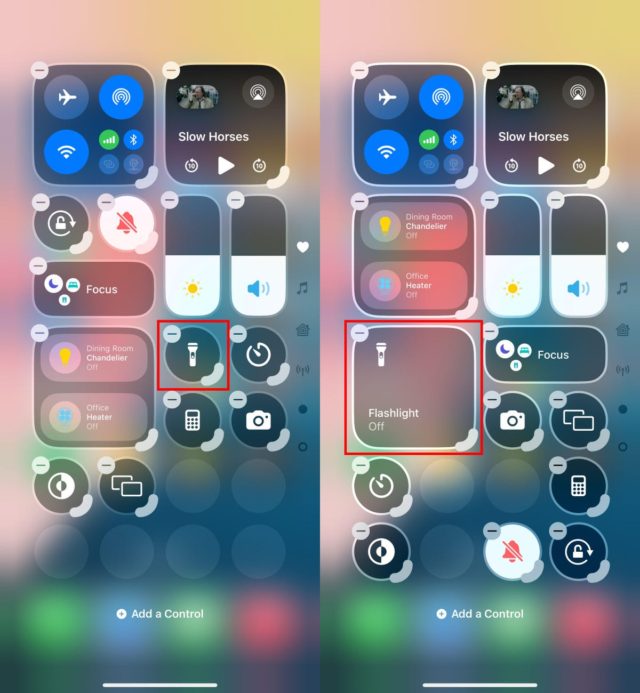
Pusat Kontrol dulunya merupakan tempat untuk akses cepat ke kontrol seperti Pengaktifan Data, Mode Pesawat, Jangan Ganggu, dan banyak lagi, namun pada pembaruan iOS 18, Pusat Kontrol telah menjadi arena besar yang dapat disesuaikan. Anda dapat menempatkan kontrol di mana pun Anda inginkan, mengubah ukuran beberapa kontrol untuk menampilkan lebih banyak informasi, dan menambahkan kontrol baru di beberapa layar.
◉ Geser ke bawah dari sudut kanan atas untuk menampilkan Pusat Kontrol, atau geser ke atas dari bawah pada iPhone SE.
◉ Untuk masuk ke mode edit, sentuh dan tahan atau tekan tombol + di pojok kiri atas.
◉ Seperti halnya memindahkan dan mengatur aplikasi, seret kontrol ke mana pun Anda inginkan.
◉ Banyak kontrol memiliki pegangan di sudut kanan bawah yang dapat digunakan untuk mengubah ukuran item, yang biasanya mengungkapkan nama item dan statusnya, seperti mematikan lampu.
◉ Pusat Kontrol sekarang mencakup beberapa layar. Geser ke atas untuk melihat kontrol untuk media yang sedang diputar, kontrol rumah untuk lampu dan perangkat pintar, dan halaman khusus untuk opsi konektivitas yang muncul saat Anda menekan dan menahan grup konektivitas yang mencakup mode Pesawat, Wi-Fi, Bluetooth, Seluler, dan lainnya. Anda dapat mengatur ulang urutan layar ini dengan menggerakkan kontrolnya.
Dengan cara ini, Anda dapat menyesuaikan Pusat Kontrol di iOS 18 agar lebih sesuai dengan kebutuhan sehari-hari Anda.
Informasi: Aplikasi To My Prayer mendukung tombol Control Center
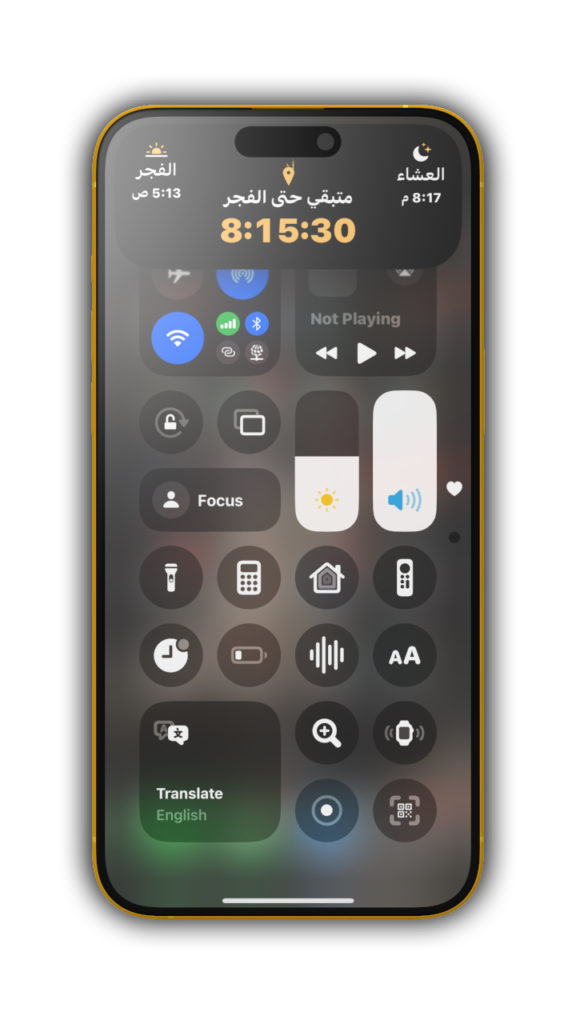
Untuk menambahkan aplikasi “Untuk Doa Saya” dan bukan “Kecuali” di Pusat Kontrol, ikuti langkah-langkah berikut:
- Pastikan Anda mendapatkan update terbaru dari To My Prayer.
- Buka Pusat Kontrol dan ketuk tanda + di atas.
- Anda akan menemukan daftar aplikasi yang dapat ditambahkan, cari “To My Prayers” dan klik untuk menambahkannya.
Untuk detail lebih lanjut tentang Pusat Kontrol baru, Anda dapat melihat artikel ini –Tautan.
Kunci atau sembunyikan aplikasi sensitif Anda
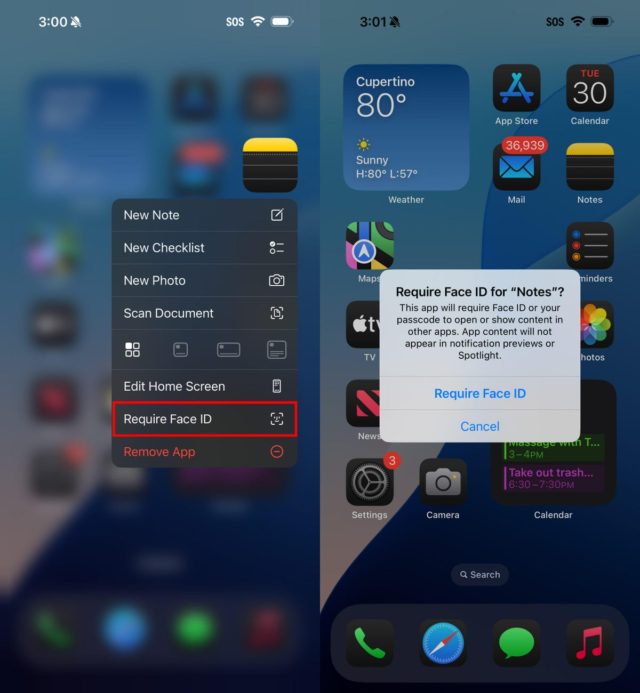
Pembaruan iOS 18 menambahkan kemampuan untuk mengunci dan menyembunyikan aplikasi untuk melindungi data sensitif.
Untuk mengunci aplikasi:
◉ Sentuh dan tahan ikon aplikasi yang ingin Anda kunci.
◉ Pilih “Memerlukan Face ID,” “Memerlukan Touch ID,” atau “Memerlukan kode sandi.” Jika Face ID atau Touch ID tidak diaktifkan, pilih dari menu yang muncul.
◉ Konfirmasikan pilihan Anda dengan mengklik “Membutuhkan ID Wajah” atau apa pun yang Anda inginkan di kotak dialog berikutnya.
Untuk menyembunyikan aplikasi di folder khusus yang terkunci:
◉ Sentuh dan tahan aplikasi dan pilih “Memerlukan ID Wajah.”
◉ Klik “Sembunyikan dan minta ID Wajah” di kotak dialog.
◉ Konfirmasikan tindakan dengan mengklik “Sembunyikan Aplikasi” di layar berikutnya.
◉ Aplikasi menghilang dari layar beranda dan ditempatkan di folder tersembunyi di bagian bawah perpustakaan aplikasi.
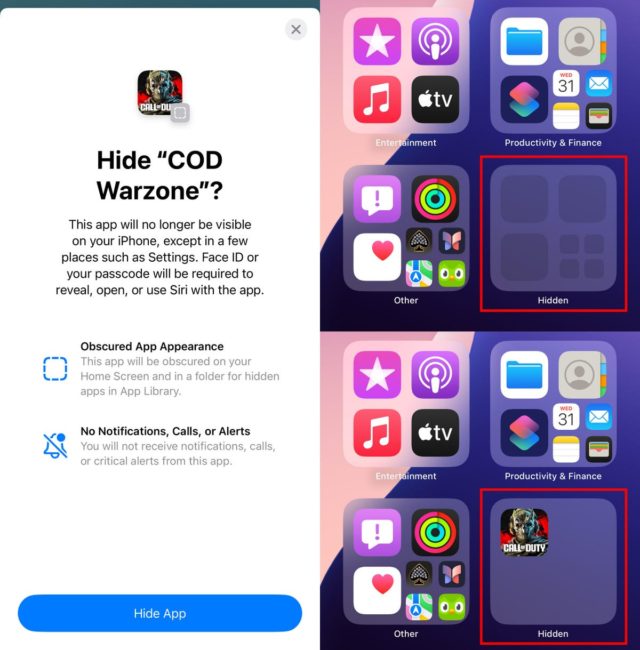
Sesuaikan tampilan kalender Anda
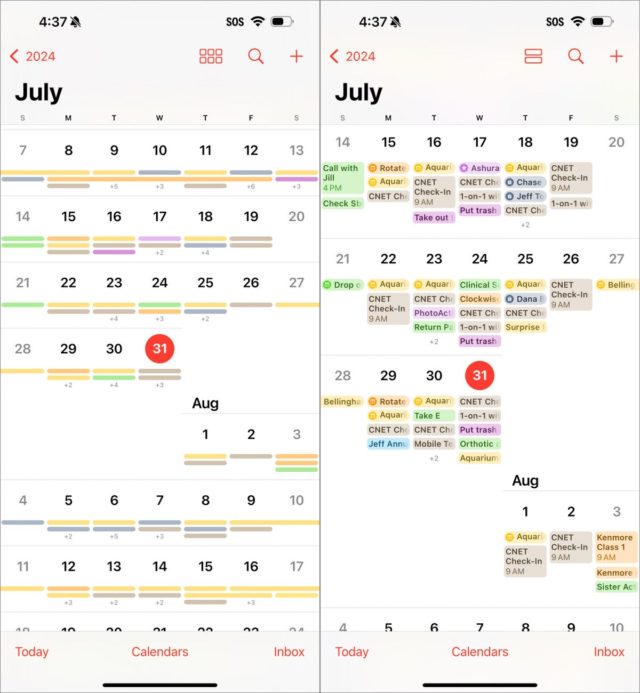
Aplikasi Kalender menyertakan dua cara baru untuk melihat jadwal Anda:
Dalam tampilan potret bulan, perbesar dengan dua jari untuk melihat lebih banyak atau lebih sedikit detail.
Tampilan Hari Ini kini memiliki tampilan multi-hari baru yang menampilkan dua hari berturut-turut untuk memberi Anda konteks tentang apa yang akan terjadi tanpa harus memutar ponsel ke orientasi lanskap dan melihat tampilan minggu.
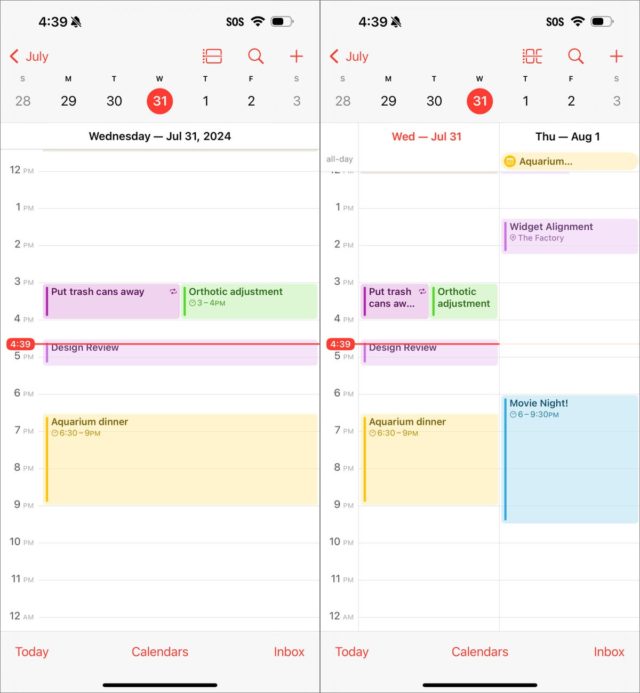
Dialog yang ditingkatkan untuk film dan acara TV di aplikasi TV
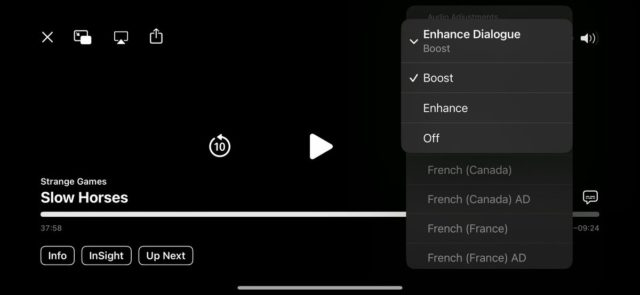
Aplikasi TV di iOS 18 menyertakan solusi teknis mutakhir untuk membuat dialog lebih mudah dibedakan.
Saat menonton video di aplikasi TV:
◉ Klik tombol Lainnya (…).
◉ Perluas judul Audio dalam daftar yang muncul.
◉ Klik “Tingkatkan Dialog” dan pilih “Tingkatkan” atau “Tingkatkan”.
◉ Masing-masing mengurangi kebisingan latar belakang dan meningkatkan volume dialog.
Itulah beberapa fitur baru dan perubahan pada update iOS 18 yang bisa langsung Anda lakukan setelah update. Kami akan menulis tentang fitur lainnya secara detail agar Anda tidak melewatkan apa pun.
Sumber:



Saya memiliki iPad Pro 12.9 2017. Apakah termasuk dalam pembaruan iOS 18?
Selamat datang almansury 🙋♂️, Anda sudah dapat memperbarui iPad Pro 12.9 2017 Anda ke iOS 18 dan menikmati semua fitur luar biasa yang ditawarkannya. Berita yang membahagiakan, bukan? 🎉📱
السلام عليكم ورحمة الله وبركاته
Pembaruan yang sangat bagus, tetapi satu-satunya hal yang saya tidak suka adalah aplikasi foto sebelum pembaruan
Ada lebih banyak privasi dalam frasa yang Anda gunakan saat membuka aplikasi
Gambar dapat ditemukan di album untuk semuanya, tetapi setelah diperbarui
Album foto terbuka, mengapa dan jika Anda menyukainya
Sama seperti yang pertama, apa solusinya?
Halo, Saya memiliki versi beta, dan ketika pembaruan baru diunduh, beberapa fitur tidak berfungsi, seperti saya dapat membuka pusat pengaturan, dan hal-hal lain tidak berfungsi lakukan unduhan baru, tetapi apa yang harus saya lakukan? Mohon sarannya.
السلام عليكم ورحمة الله وبركاته
Adakah yang pernah mencoba XR?
Bagaimana kesannya, terima kasih.
Halo Mansour Al-Fayez 🙋♂️, Tentunya sudah banyak pengguna yang telah mencoba update di iPhone XR dan kesannya sebagian besar positif. iOS 18 memperkenalkan sejumlah fitur dan peningkatan baru yang meningkatkan pengalaman pengguna. Jadi, jika Anda berpikir untuk meningkatkan, saya sangat merekomendasikannya. Tapi jangan lupa untuk melakukan backup terlebih dahulu! 😉📱💡
Saya memperbarui ke 17.7 dan ruang yang tersedia adalah 87, dan setelah pembaruan menjadi 25. Apakah hal yang sama terjadi pada seseorang?
Damai dan belas kasihan Tuhan
Pertama, saya ingin mengucapkan terima kasih dan terima kasih yang tulus kepada Anda atas informasi yang sangat berguna yang Anda berikan kepada kami
Kedua, saya dengar ada fitur unggulan di update baru, yaitu menyembunyikan iklan dari situs yang kita jelajahi. Apakah ini benar? Jika benar, bagaimana cara melakukan fitur ini?
Halo Abdulaziz Al Harithi 🙋♂️, dan semoga damai, rahmat, dan berkah Tuhan menyertai Anda. Terima kasih atas kata-kata baik Anda 😊.
Ya, yang Anda maksud adalah fitur “Privasi Penjelajahan” yang muncul di pembaruan baru iOS 15. Fitur ini menyembunyikan semua iklan yang mengganggu dari situs yang Anda jelajahi. Untuk mengaktifkan fitur ini Anda dapat mengikuti langkah-langkah berikut:
1. Buka “Pengaturan” pada perangkat Anda.
2. Klik pada “Safari”.
3. Klik pada kotak “Privasi dalam penjelajahan” untuk mengaktifkannya.
Dengan demikian, Anda akan dapat menjelajah Internet dengan lebih pribadi dan tidak terganggu oleh iklan 🚀🌐.
Saya harap ini bermanfaat bagi Anda, dan jangan ragu untuk mengajukan pertanyaan lainnya!
Sekarang doakan saya, bahkan setelah pembaruan, ia tetap menderita dengan tampilan baru dalam Mode Gelap atau bahkan tampilan apa pun yang mengubah semua warna aplikasi.. Sayangnya, saya menghapusnya dari layar utama hingga kompatibel dengan tampilan terbaru dari iOS 18
Untuk. Font Sistem
Apakah Anda mengubah seluruh font sistem operasi?
Halo ʀᴀɢᴇʜ ѕᴘɪᴅᴇʀ 𖣔 🕷️, mengenai pertanyaan Anda tentang mengubah font seluruh sistem operasi, saya minta maaf, tetapi Apple tidak menyediakan fitur ini di iOS. Font yang digunakan di iOS adalah font San Francisco dan tidak dapat diubah. Anda hanya dapat mengatur ukuran font dan mengaktifkan fitur teks yang disorot melalui pengaturan. Saya harap ini berubah di pembaruan mendatang, seperti bagaimana Apple mengizinkan penyesuaian tampilan ikon baru-baru ini! 😉🍏
Ya, saya memperbarui tetapi saya belum melakukan apa pun
Sama-sama Rajab 🙋♂️ Jangan khawatir, ada banyak fitur yang bisa Anda temukan dan coba setelah memperbarui ke iOS 18. Mengapa tidak mulai bereksperimen dengan mengubah tombol default di layar kunci, atau menggunakan tombol tindakan dengan cara baru? Dan jangan lupa tampilan layar beranda baru Anda. Saya tahu ini mungkin tampak banyak pada awalnya, tapi itulah keajaiban pembaruan – selalu ada sesuatu yang baru untuk dijelajahi! 🕵️♂️📱😉
Terima kasih atas tanggapan yang meyakinkan dan analogi yang fasih untuk mendekatkan pemahaman, dan terima kasih Phone Islam, ini adalah aplikasi yang patut dipuji 👏👏👏👏
Updatenya tidak terima, apa masalahnya?
Anda harus menjelaskan secara rinci bagaimana kami akan membantu Anda jika Anda tidak mengatakan apa pun
Oke, saya mengerti, baterai saya sekarang 90%. Jika itu terjadi, pasti akan turun dan mungkin mencapai 88%, dan ini akan memakan banyak biaya jika saya mengganti ponsel ke iPhone XNUMX Pro.
Halo Sakrah 🍬, Saya memahami keberatan Anda tentang pembaruan sistem iOS dan perubahan yang mungkin terjadi pada persentase baterai. Tapi, mari kita letakkan semuanya dalam konteksnya! Jika baterai Anda sekarang berada pada 90%, menurunkannya menjadi 88% setelah pembaruan bukanlah suatu bencana. Ini seperti sepotong coklat yang meleleh di tepi es krim Anda di hari musim panas 🍦☀️. Ini seharusnya tidak meminta Anda untuk mengganti perangkat Anda ke iPhone 16 Pro dengan harga kurang dari sedikit pun. Nikmati yang baru dan jangan takut dengan perubahan di masa depan. Anda bersama Apple dan apel selalu jatuh dekat pohonnya 😉🍏.
السلام عليكم ورحمة الله وبركاته
Bagaimana cara menambahkan aplikasi Isalati ke Control Center?
Halo Eyad Gmal 🙋♂️, untuk menambahkan aplikasi “Untuk Doa Saya” dan bukan “Kecuali” di Pusat Kontrol, ikuti langkah-langkah berikut:
1. Pastikan Anda mendapatkan update terbaru dari To My Prayers
2. Buka Pusat Kontrol dan ketuk tanda + di atas.
3. Anda akan menemukan daftar aplikasi yang dapat ditambahkan, cari “To My Prayers” dan klik untuk menambahkannya.
Segera, Anda akan menemukan aplikasi “To My Prayer” di Pusat Kontrol setiap kali Anda menggeser layar dari atas ke bawah. Saya harap ini bermanfaat bagi Anda! 😊
Pembaruan yang indah dan menakjubkan serta penjelasan yang paling menakjubkan
Pernah, tapi ternyata angka 123 diubah ke bahasa arab, padahal maklum hp saya bahasa arab, tapi saya biasa masukkan angka 1234.
Saya masuk ke pengaturan dan mencoba mengubahnya, tetapi tidak ada gunanya. Jam dan persentase baterai masih dalam angka Arab (India).
Adakah cara untuk memodifikasinya? Saat ada yang menelepon, tertulis bahasa Arab, dan ketika saya memasukkan nomor manual, tertulis dalam bahasa Arab...aneh.
Halo Jalal Al Omari 🙋♂️, saya rasa Anda menghadapi masalah dengan nomor India setelah pembaruan. Jangan khawatir, solusinya sangat sederhana. 🧐
Pertama, buka “Pengaturan”, lalu “Umum”, lalu “Bahasa & Wilayah”. Anda akan menemukan opsi yang disebut "Format Wilayah". Ubah menjadi “AS” atau negara mana pun yang menggunakan angka 1234, bukan angka India.
Kedua, untuk mengubah cara kontak ditampilkan saat menelepon, buka “Pengaturan” lalu pilih “Telepon.” Ada opsi bernama “Tampilkan panggilan ke”, ubah opsi ini sesuai keinginan Anda.
Semoga ini bermanfaat! 😄👍
Maksudku, aku bisa mengubah fontnya
السلام عليكم
Di opsi pengaturan, lalu umum, lalu font, ada lebih dari lima puluh font, banyak di antaranya cantik, saya tidak tahu apa manfaatnya.
Font ini digunakan oleh aplikasi. Aplikasi harus mendukung penggunaan font agar Anda dapat memanfaatkannya.
Tidak ada gunanya dalam sistem itu sendiri, font perangkat belum dapat diubah.
Terima kasih ♥ ️
Saya memiliki iPhone 18 Pro Max dan saya memperbarui versinya ke iOS XNUMX. Sayangnya, saya tidak menemukan tombol penghapus di gambar.
Apakah masalahnya bersifat umum atau khusus bagi saya, atau apakah pembaruan belum diunduh sepenuhnya?
Pertanyaan
Terima kasih atas tambahan penjelasan cara mengatasi ISO 18. Yang ingin saya ketahui adalah apakah jika ini terjadi akan berdampak negatif pada persentase baterai??
Selamat datang, gula! 🍬😄 Mengenai pengaruh pembaruan terhadap persentase baterai, ini adalah topik yang bergantung pada banyak faktor. Seringkali, Anda mungkin melihat sedikit penurunan masa pakai baterai segera setelah pembaruan, tetapi hal ini sebagian besar bersifat sementara. Alasannya adalah perangkat Anda melakukan banyak tugas di latar belakang seperti mengatur ulang kursor, memasang kembali gambar, dan informasi lainnya. Setelah tugas ini selesai, persentase baterai Anda akan kembali normal. Jadi, jangan khawatir! 😎🔋
Saya telah membaca banyak tentang Pembaruan 18, tetapi saya masih belum terkesan dengannya dan saya merasa tidak ingin memperbaruinya karena tidak ada hal baru yang menarik minat saya. Memindahkan ikon dan mengubah lokasi serta ukurannya adalah hal-hal yang tidak penting bagi saya. Menurut saya update tersebut jauh lebih baik dari apa yang dihadirkan. Saya rasa Apple tidak menawarkan sesuatu yang baru dan inovatif setelah kehilangan pemilik perusahaan
Di tombol Pusat Kontrol
Halo, penjelasan yang sangat bagus dan sederhana dan sangat membantu saya. Saya ingin tahu cara mengatur program kecuali sholat saya untuk adzan dan waktu sholat seolah-olah muncul di atas dan bukan di widget.
Bagaimana cara mengubah font iPhone dengan pembaruan besi?
Halo Fares Al-Janabi, 🙋♂️
Sayangnya, tidak ada opsi untuk mengubah font di pembaruan iOS 18. Apple dikenal dengan kontrol ketat terhadap aspek desain perangkatnya, tidak terkecuali font. Namun selalu ada aplikasi pihak ketiga yang menawarkan beberapa solusi terbatas.
Jangan lupa untuk menikmati pembaruan baru! 🍏😉
Beberapa penjelasan menunjukkan bahwa ada widget untuk jam tangan dengan bentuk dan warna baru, namun saya tidak menemukannya hanya untuk iPhone 16?
Halo Fares Al-Janabi 🙋♂️, Belum ada yang disebut iPhone 16, tetapi untuk widget yang Anda bicarakan, tersedia untuk semua iPhone yang mendukung iOS 14 dan lebih tinggi. Anda dapat menambahkan widget ini dengan menekan lama pada layar beranda dan menekan simbol (+) di bagian atas, lalu pilih “Jam” atau “jam” dan Anda akan melihat sekelompok desain berbeda. Pilih desain favorit Anda dan tambahkan ke layar Anda. 🕰️📱😉
Pembaruan cantik yang tidak memerlukan banyak alat jailbreak. Ada fitur yang menurut saya tidak banyak dibicarakan orang, yaitu mengubah font iPhone. Sekarang sudah tersedia dengan pembaruan baru yang tidak menjangkau perangkat, termasuk merekam panggilan dan mengontrol lampu flash untuk perangkat kurang dari 15pro dan fitur lainnya. Terima kasih iPhone Islam 🔥🤞🏻
Halo Suleiman 🙋♂️, ya Anda benar, pembaruan baru iOS 18 memperkenalkan fitur mengubah font iPhone dan inilah yang membuat kami sangat senang. Sedangkan untuk merekam panggilan dan mengontrol lampu flash untuk perangkat di bawah iPhone 15 Pro, sayangnya fitur tersebut belum hadir. Kami berharap Apple akan menambahkannya di pembaruan mendatang 🙏. Terima kasih atas komentar Anda yang luar biasa dan interaksi yang berkelanjutan 🔥🤞🏻.
Pembaruan cantik yang menggantikan banyak alat jailbreak
Ada fitur yang menurut saya jarang dibicarakan banyak orang, yaitu mengubah iPhone
Sekarang tersedia dengan pembaruan baru
Poin tambahannya adalah banyak fitur yang tidak tersedia di perangkat, termasuk perekaman panggilan, kontrol lampu flash untuk perangkat di bawah 15pro, dan fitur lainnya.
Terima kasih Yvonne Islam 🔥🤞🏻
Hai Suleiman 🙋♂️, Anda berbicara tentang fitur yang sangat canggih! Ya, perubahan bentuk iPhone telah tersedia dengan pembaruan baru, dan ini memberikan perangkat karakter pribadi yang sesuai dengan selera kita masing-masing 👌. Sedangkan untuk fitur perekaman panggilan dan kontrol lampu flash, meski belum dihadirkan pada update resmi dari Apple, namun fitur tersebut mungkin akan tersedia pada update sistem iOS mendatang 🤞. Terima kasih atas komentar Anda yang berharga dan berwawasan luas 🔥.
Pembaruan iOS 18 membawa iPhone kembali ke iPhone setelah lama dicuri. Selain pembaruan, kameranya telah ditingkatkan secara signifikan. Tampaknya lebih efisien dalam menyesuaikan fokus untuk pertama kalinya dan keempat -fokus piksel memberikan hasil seolah-olah iPhone A7RV jernih. Peningkatannya jelas, detailnya lebih baik, kameranya memberikan kilauan warna dan peningkatan filter karena gambarnya mengalami kelemahan di kedalaman. detailnya, kecuali jika diperbesar, terlihat jelas, tetapi jika ditampilkan dalam ukuran normal, tidak muncul dengan baik, seolah-olah file tersebut untuk dicetak dalam ukuran besar, tetapi sekarang kita melihat detailnya tanpa memperbesar, dan inilah yang membuat saya benci dengan iPhone 15 Pro Max, karena gambarnya bukan untuk media sosial. Sekarang sudah selesai. Selesaikan masalah ini dan lihat detail yang dicari fotografer mana pun tanpa memperbesar gambar
Selamat datang, Arkan Assaf! 😊🍏 Sepertinya Anda sangat menikmati pembaruan baru di iOS 18, terutama peningkatan kamera. Dan saya bersama Anda, fokus quad pixel dan penyesuaian fokus menjadi jauh lebih baik. 📸💫 Tampaknya iPhone 15 Pro Max tidak memenuhi ekspektasi Anda terkait detail pada foto, namun dengan pembaruan baru, detail menjadi lebih jelas meski tanpa memperbesar gambar. 🕵️♂️🔎 Terima kasih telah berbagi pengalaman Anda, kami sangat menghargai pendapat pengguna seperti Anda. Nikmati fotografi! 🌈📱